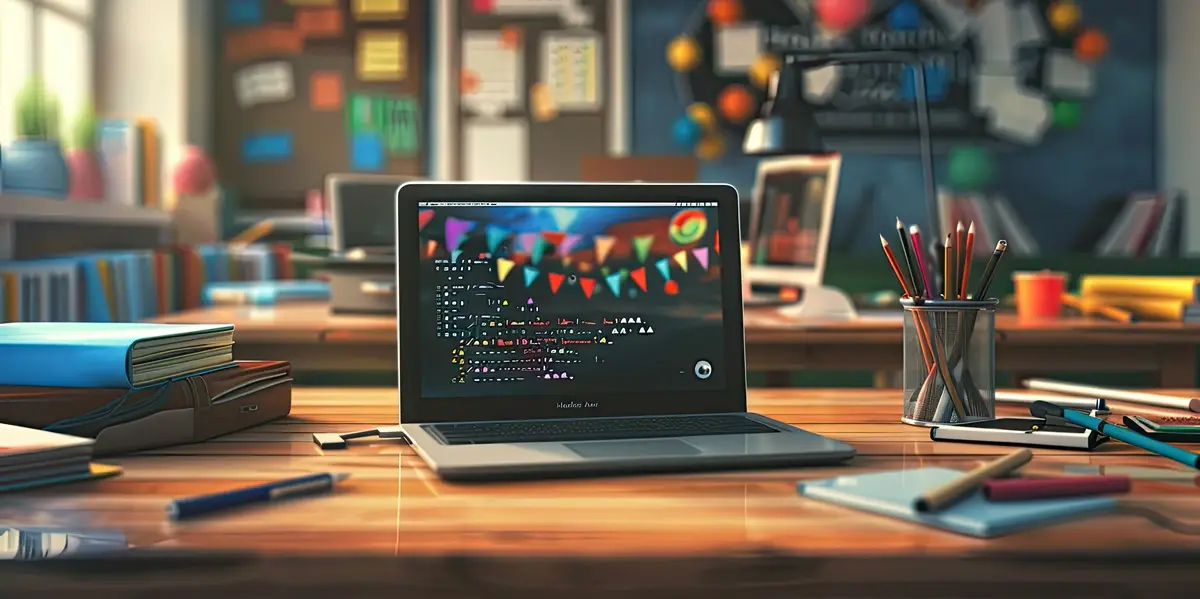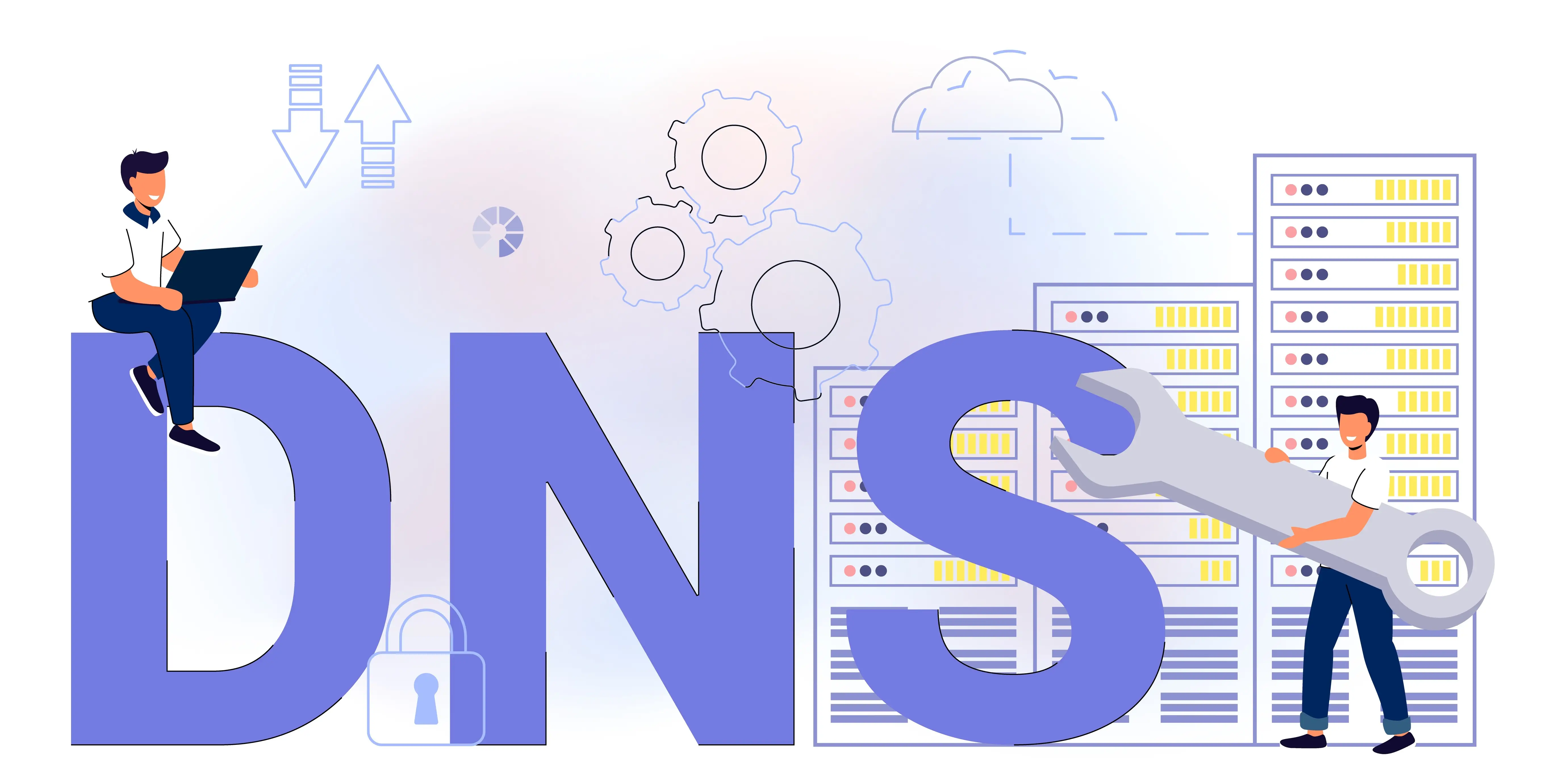【EPS技術記事】「 macOS Sequoia 」で無線LANに接続する方法 ~ 電子証明書による認証(EAP-TLS)編 ~

この記事ではNetAttest EPSで発行した証明書ファイルをMacにインポートし、Wi-Fiに接続するまでの手順をご紹介します。

1. 構成
本記事では、下記の環境での利用を想定しています。
・macOS:Sequoia 15.2
・無線APのSSID:soliton_wireless
2. Macへの証明書インポート
NetAttest EPSで発行したPKCS#12ファイルをMacへインポートします。
※使用するPKCS#12ファイルにはCA証明書が含まれています。
※今回はPKCS#12ファイルを「キーチェーンアクセス」の[デフォルトキーチェーン] - [ログイン]にインポートする前提で手順をご紹介します。
「キーチェーンアクセス」を起動し、[デフォルトキーチェーン] - [ログイン]を選択後、「自分の証明書」にてPKCS#12ファイルをドラッグ&ドロップします。
「追加」をクリックします。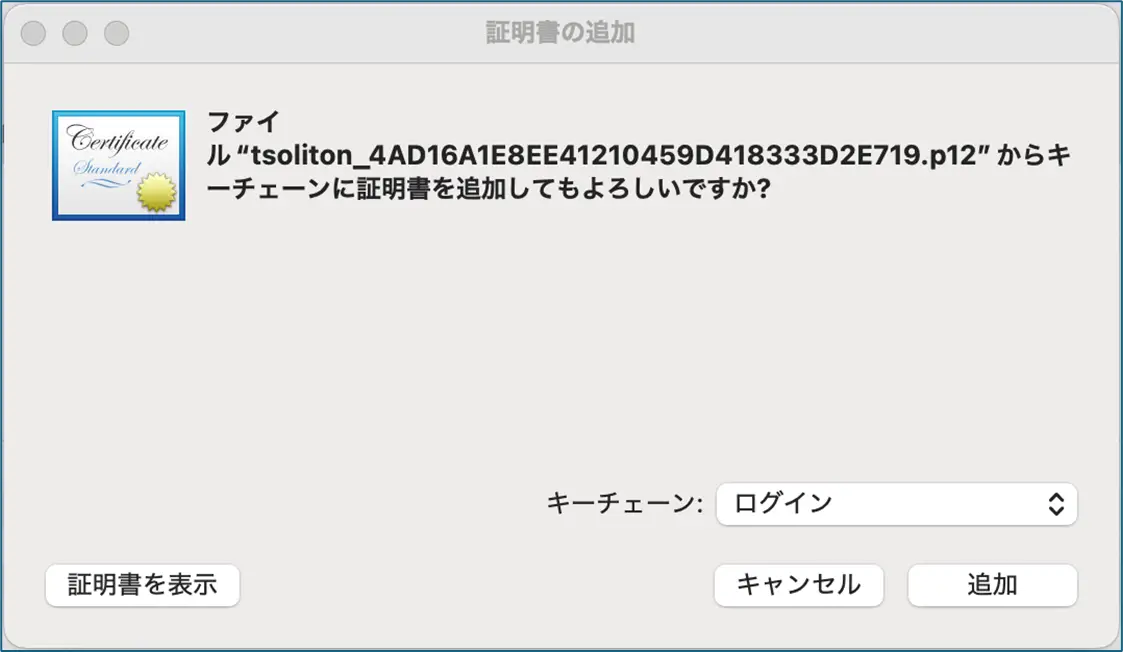
インポートする際に、PKCS#12ファイルのパスワードを入力します。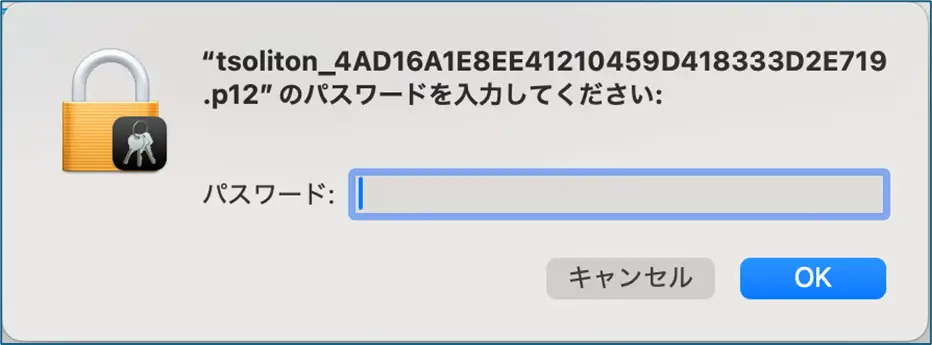
証明書がインポートされていることを確認してください。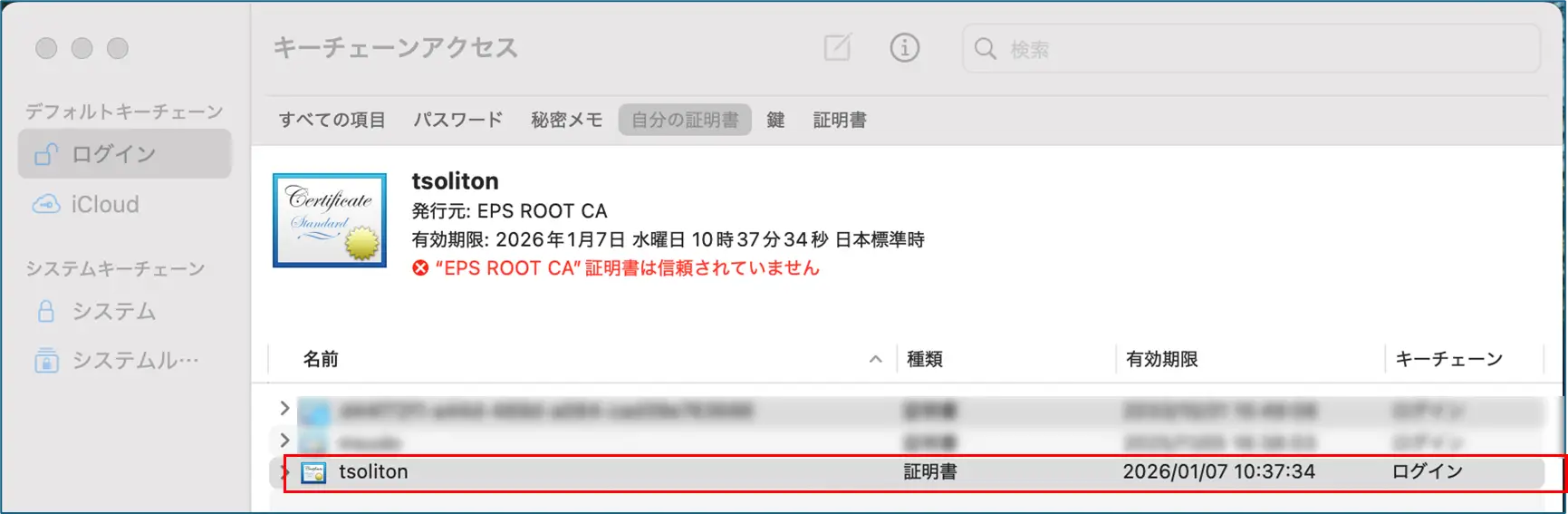
インポートしたCA証明書の信頼設定を変更します。
インポートしたCA証明書をダブルクリックし、[信頼] - [この証明書を使用するとき]の項目で「常に信頼」に変更します。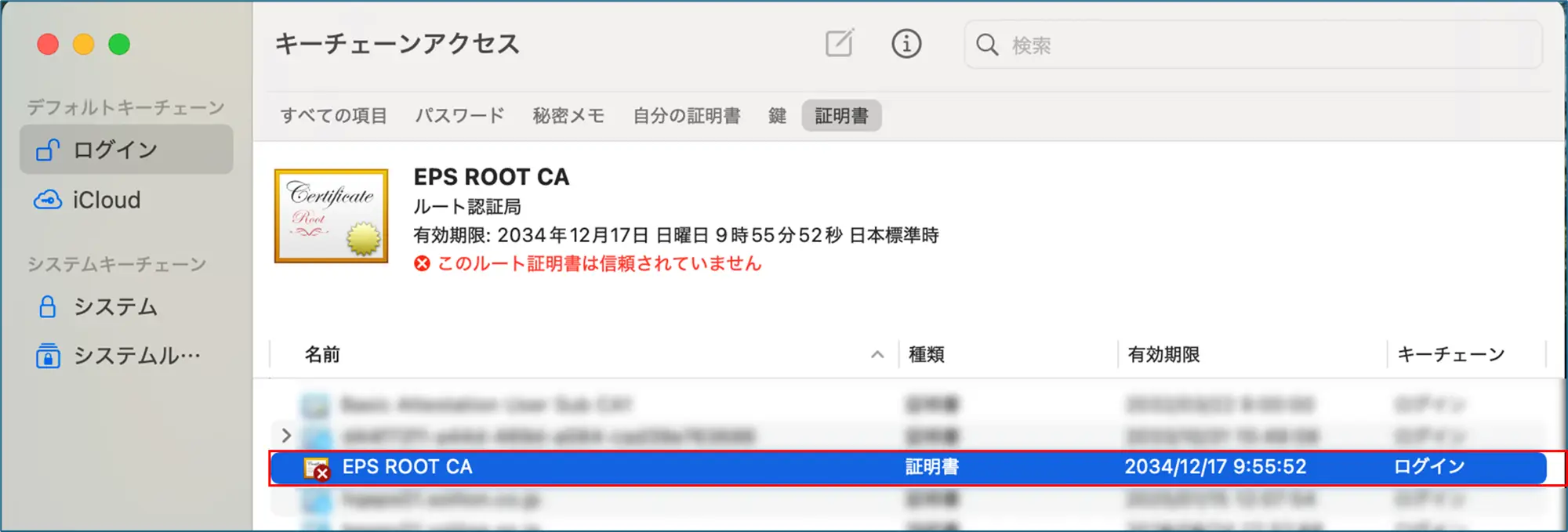
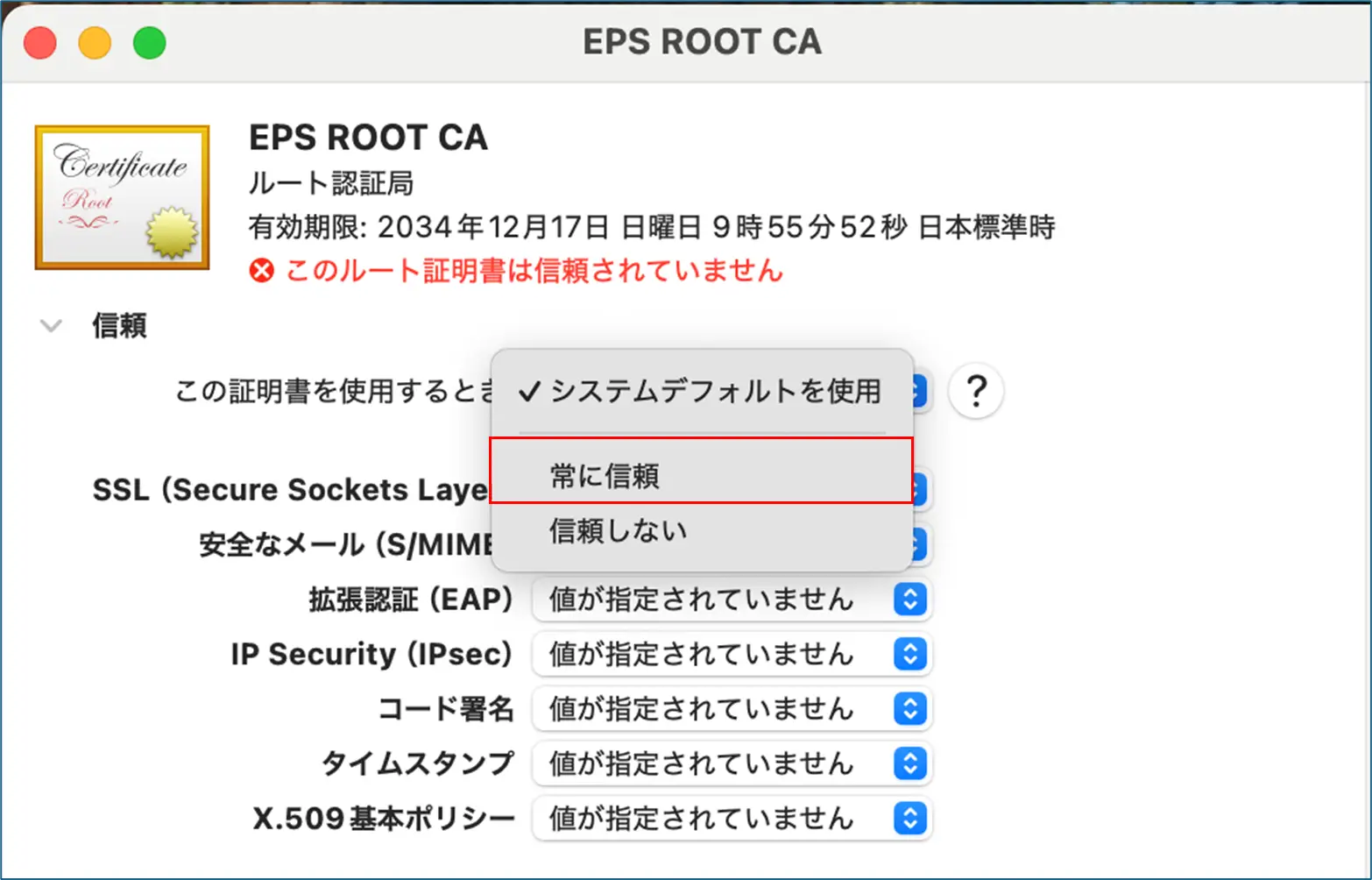
ウィンドウを閉じると、キーチェーンアクセスの証明書信頼設定の変更に関する画面が表示されますので、手順に従って設定をアップデートを選択します。インポートしたCA証明書が信頼されていることを確認してください。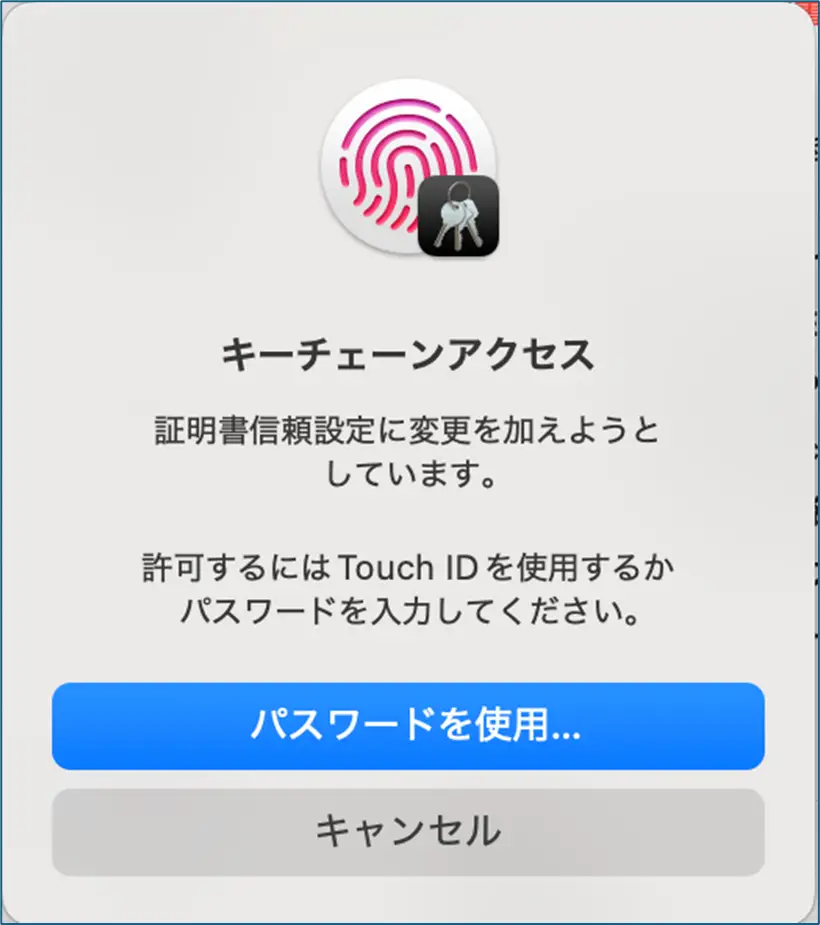
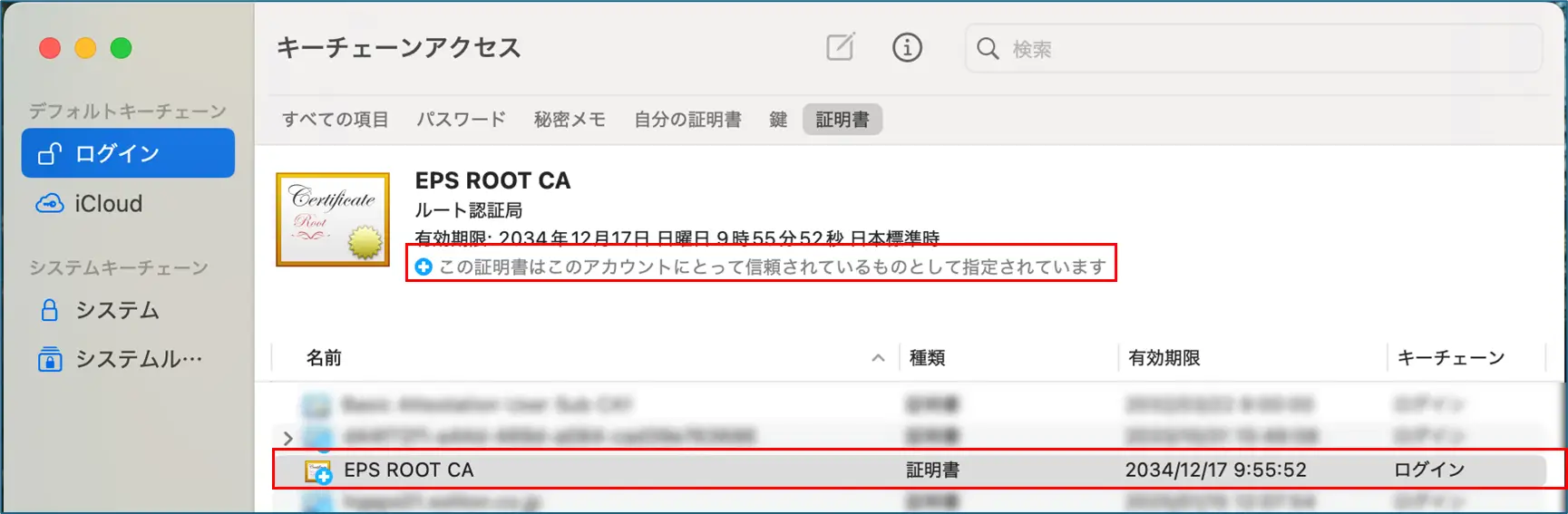
3. Wi-Fiとサプリカントの設定
Wi-Fiとサプリカントの設定を行います。
今回はSSID:「soliton_wireless」を使用します。
デスクトップ画面の上部メニューバー → [Wi-Fiのアイコン] → [Wi-Fi設定...] → [ほかのネットワーク]の画面右下の「その他...」をクリックします。 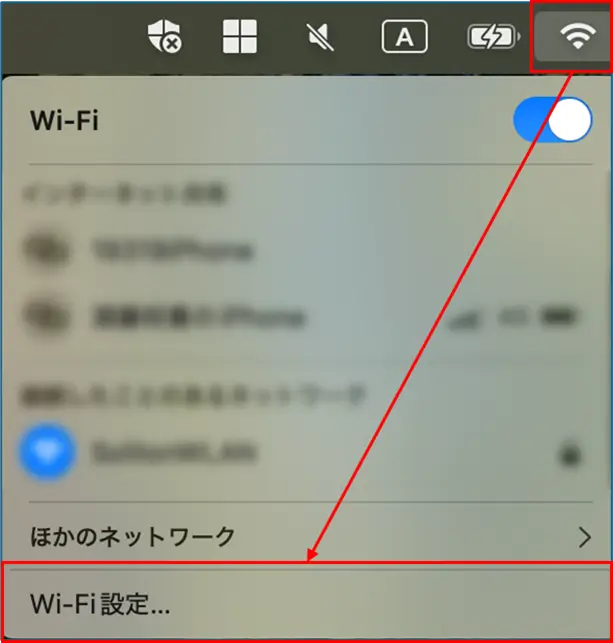
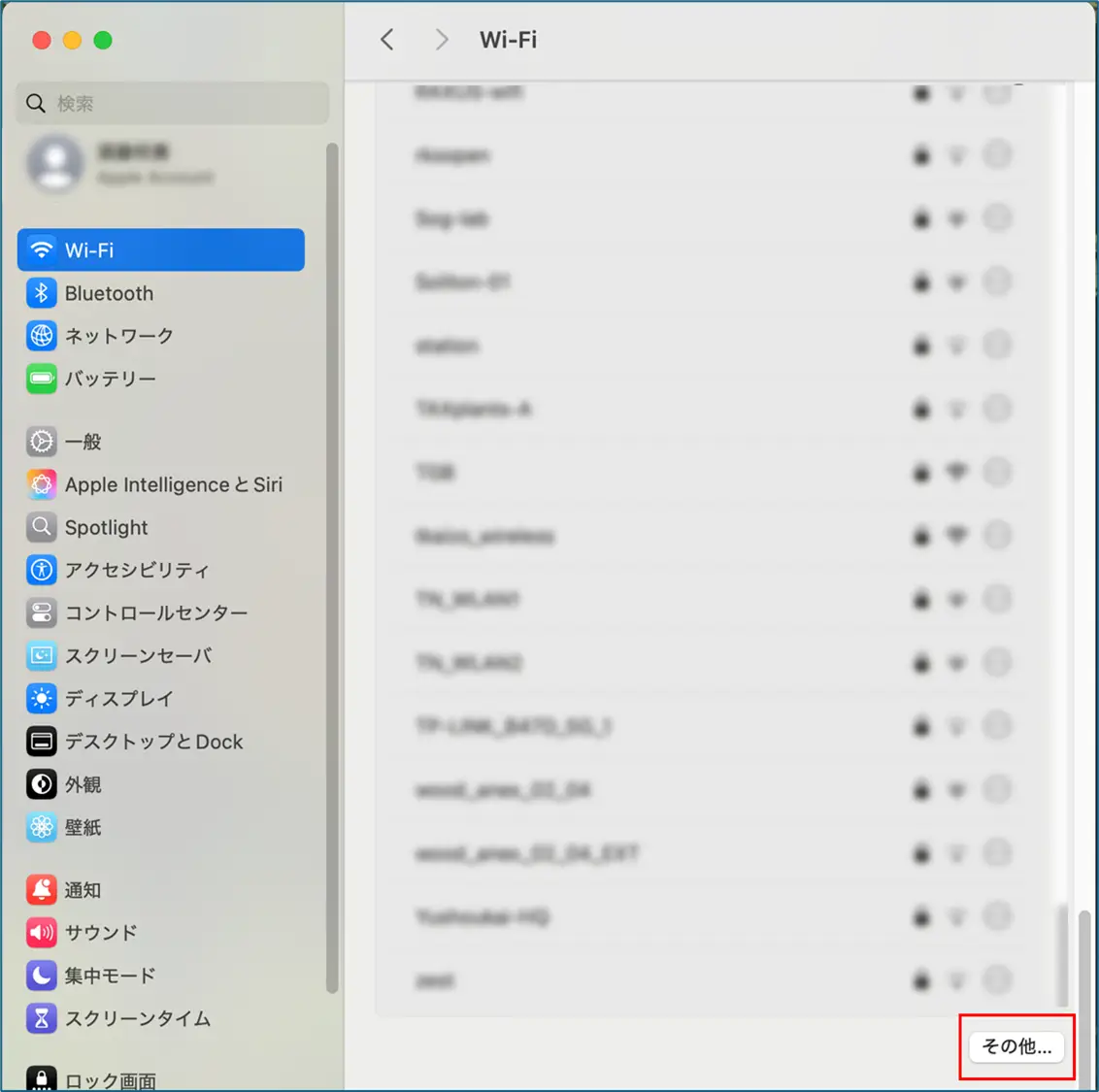
追加するWI-Fiの情報を記載し「OK」をクリックします。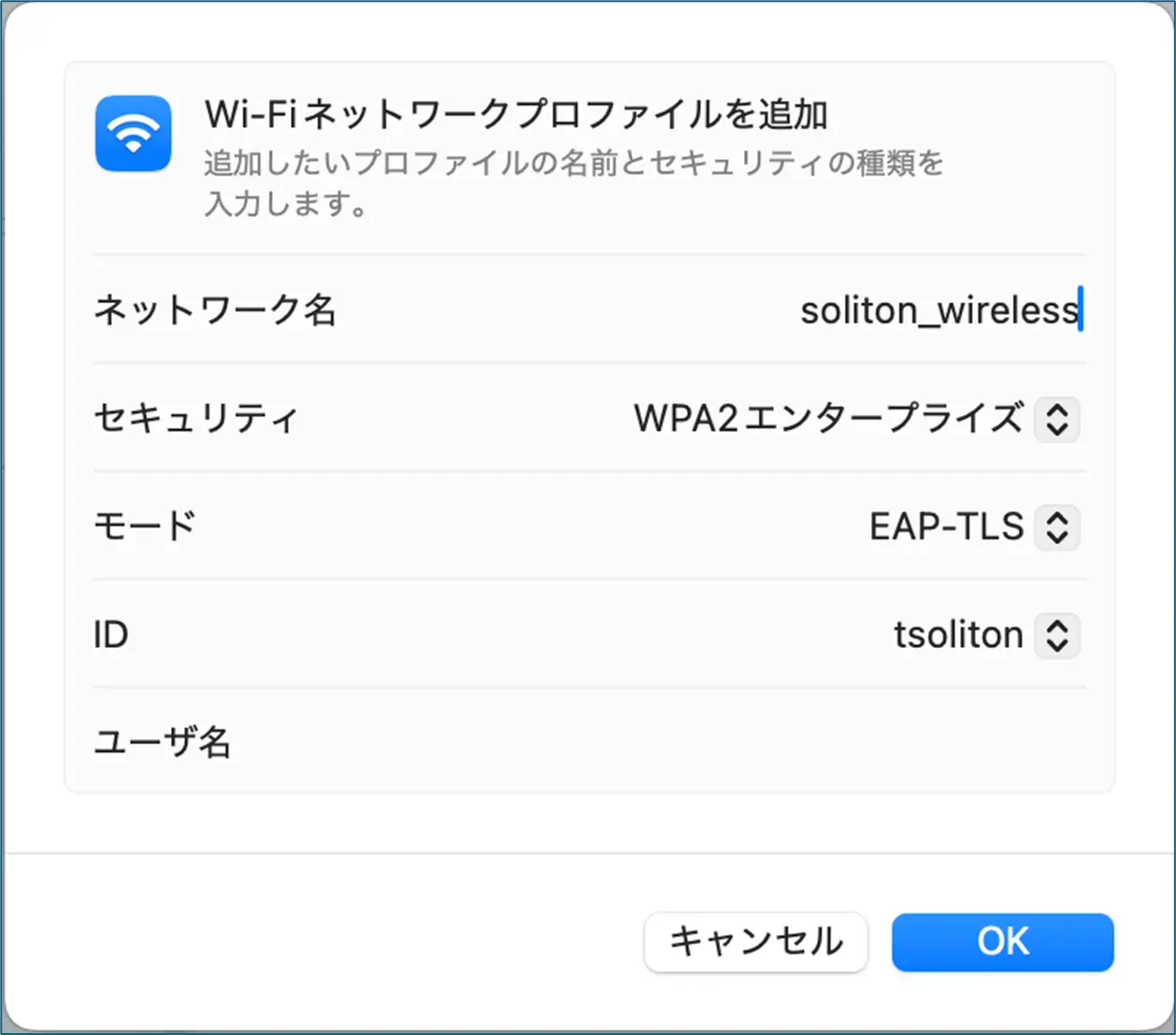
| ネットワーク名 | soliton_wireless |
| セキュリティ | WPA2エンタープライズ |
| モード | EAP-TLS |
| ID | インポートしたクライアント証明書を選択 |
証明書を選択し「OK」をクリックします。
アカウント名、パスワードの項目は入力不要です。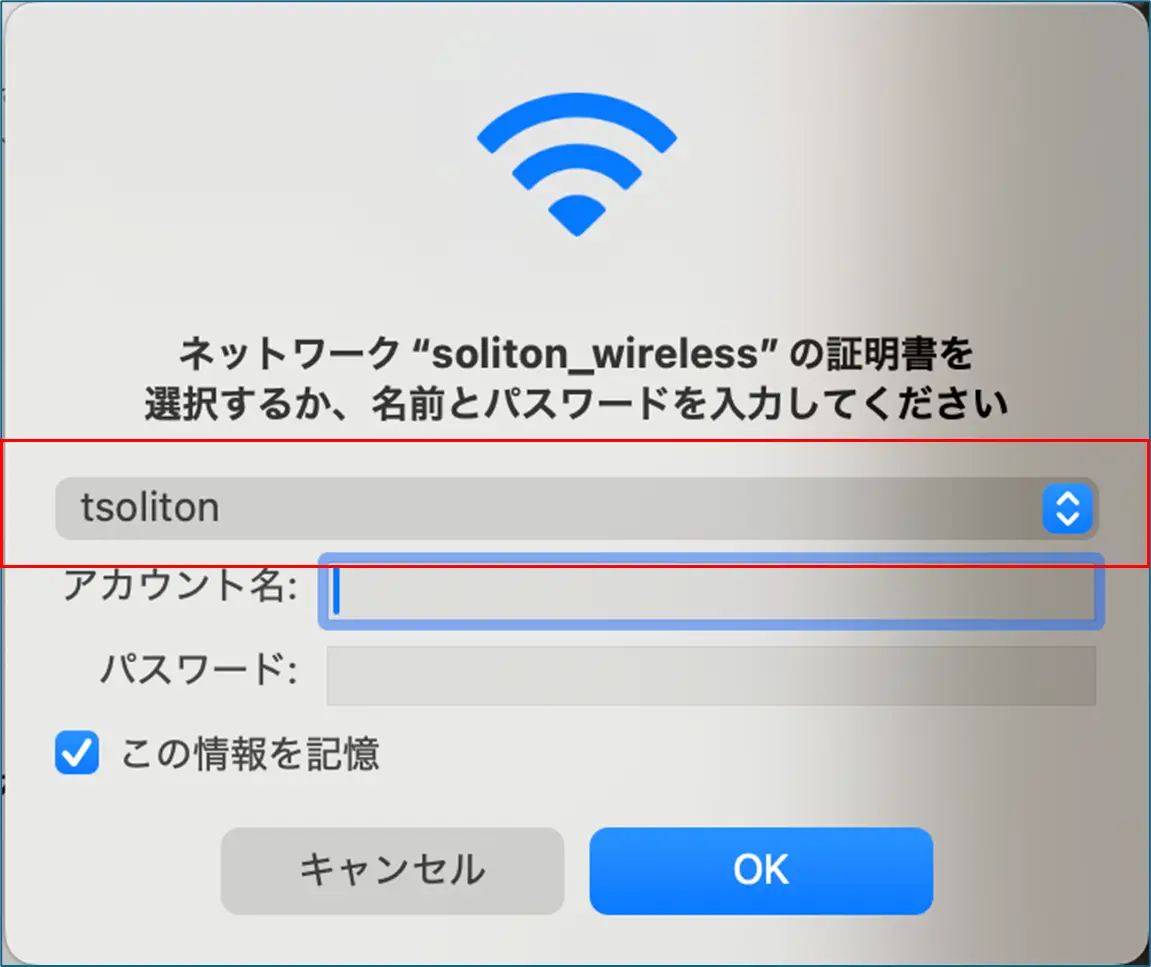
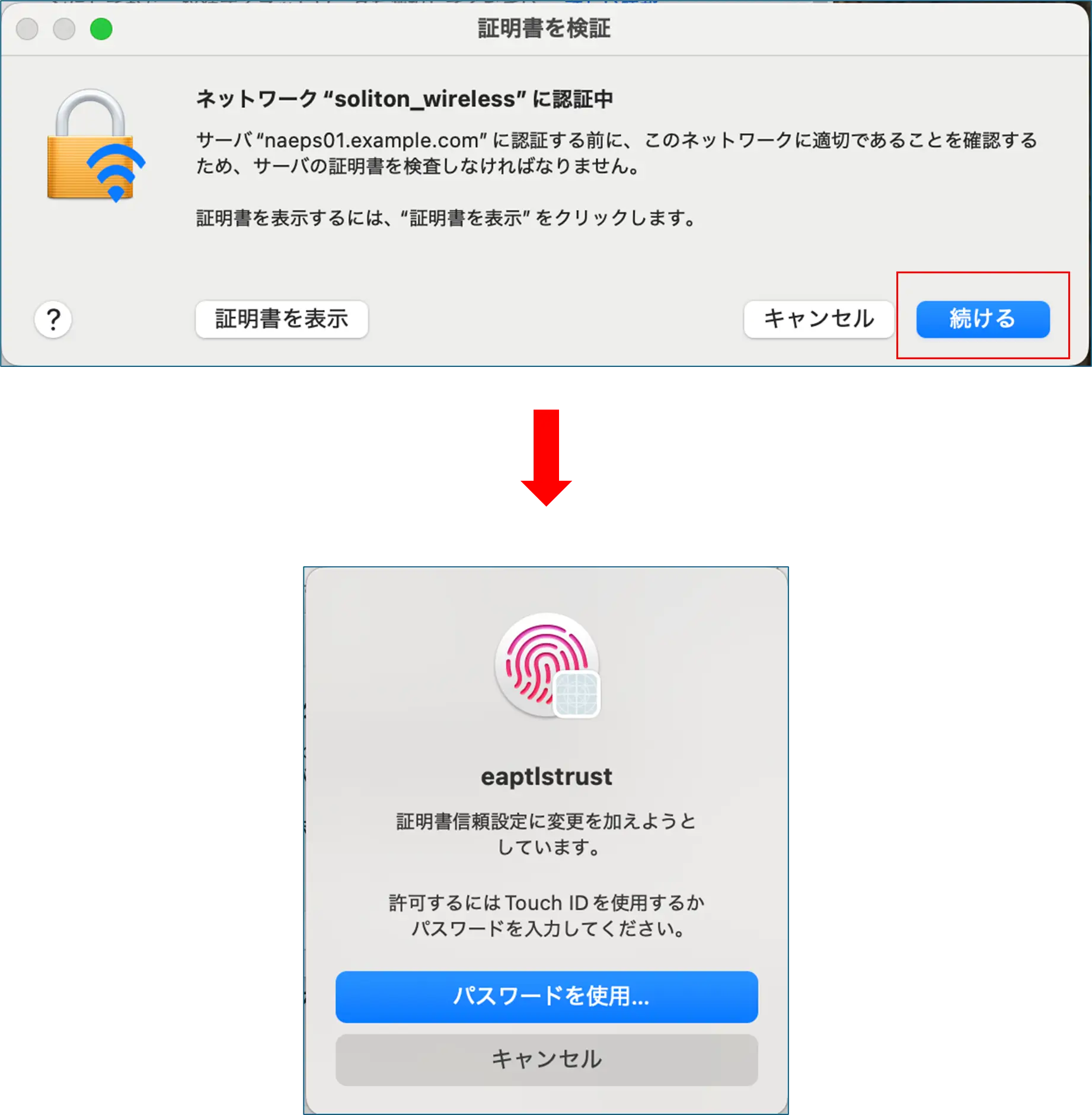
SSID:「soliton_wireless」に接続できることを確認してください。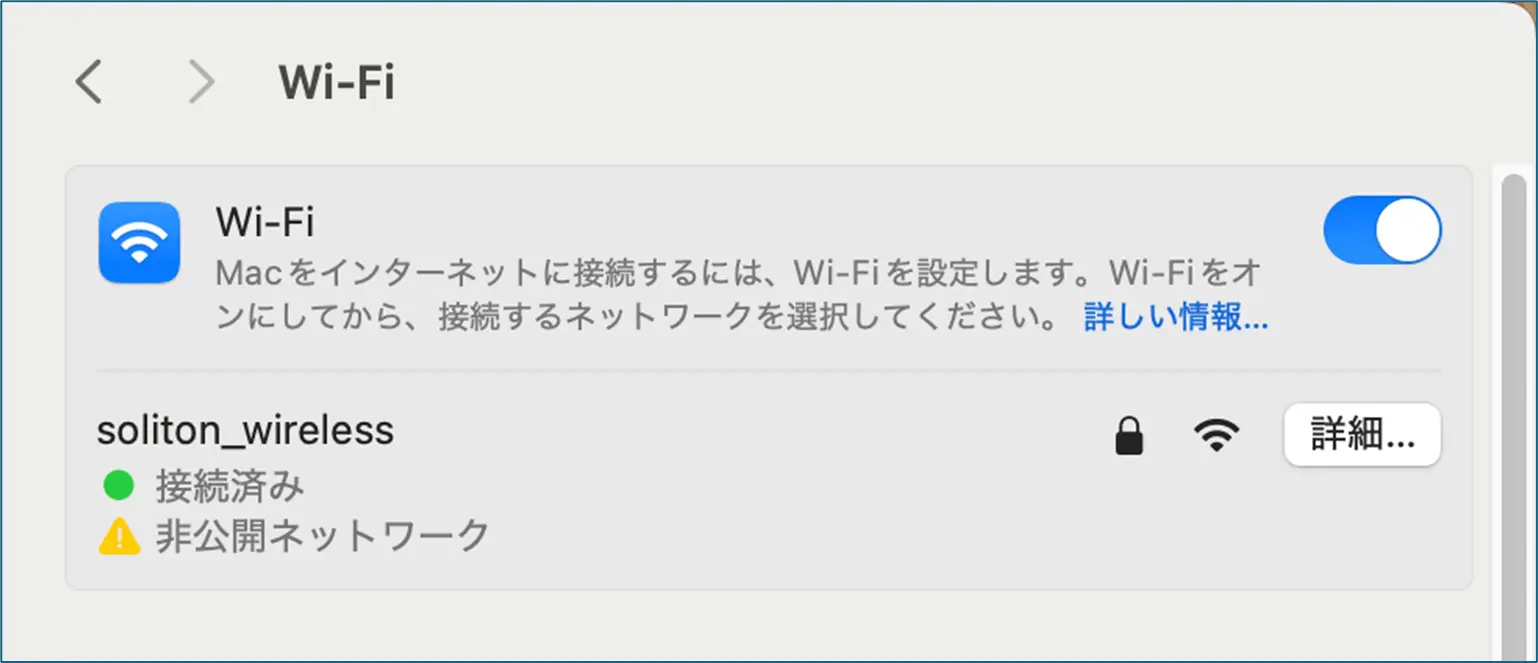
以上で、Wi-Fiへの接続完了です。
Pickup ピックアップ
-
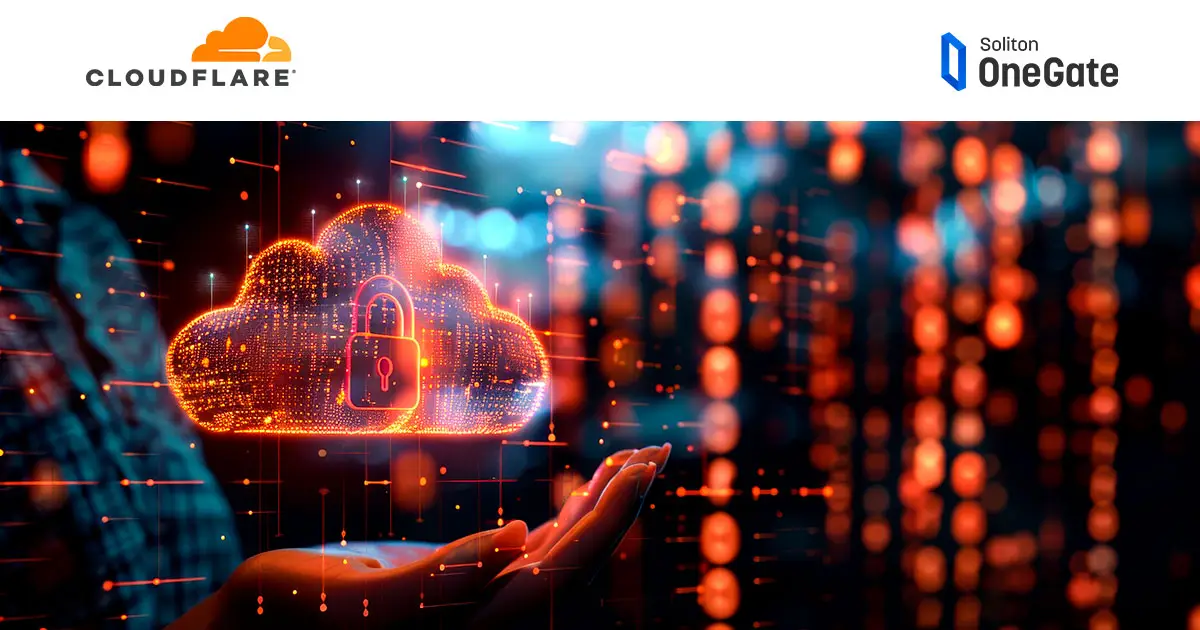 インタビュー
インタビューCloudflare One × Soliton OneGateが実現する、戦略的なゼロトラスト環境
-
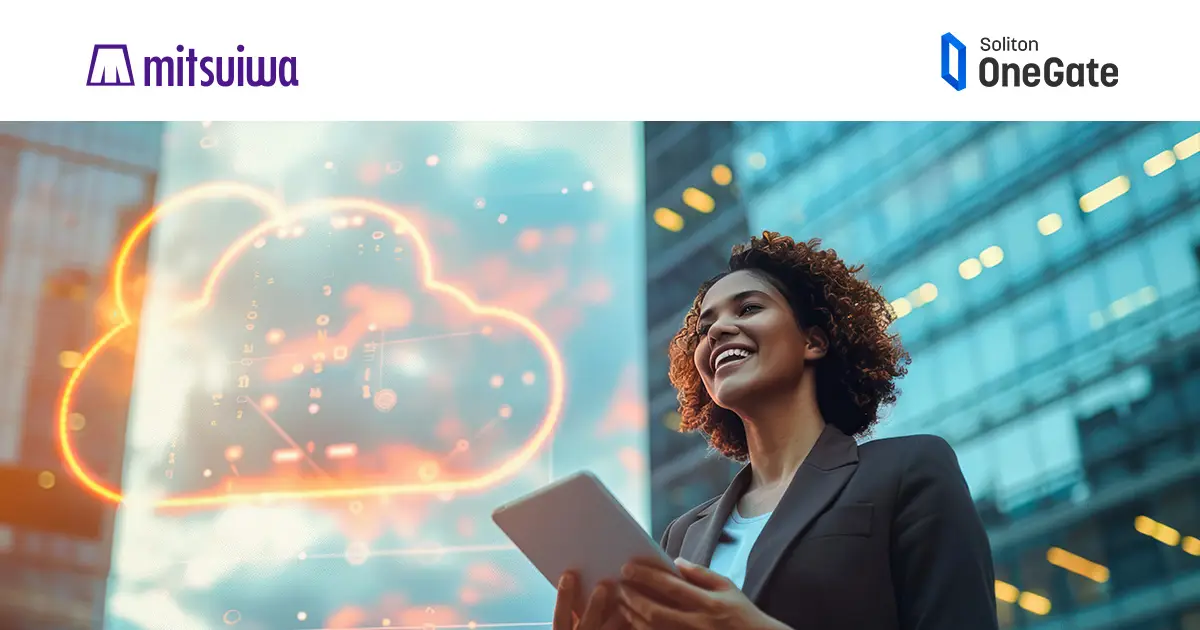 インタビュー
インタビュー無線LAN+認証の導入から運用保守まですべてお任せ、 月額サブスクのマネージドサービスを提供 |Cisco Meraki® ×...
-
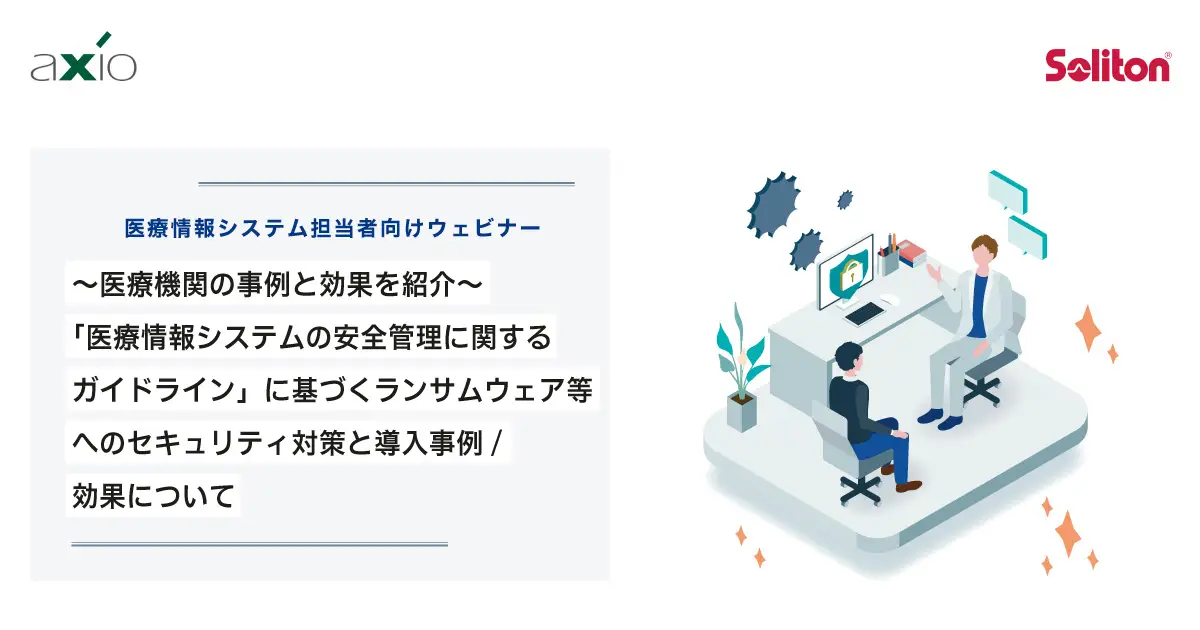 イベント報告
イベント報告【ウェビナー】「医療情報システムの安全管理に関するガイドライン」に基づくランサムウェア等へのセキュリティ対策と導入事例/効果に...
-
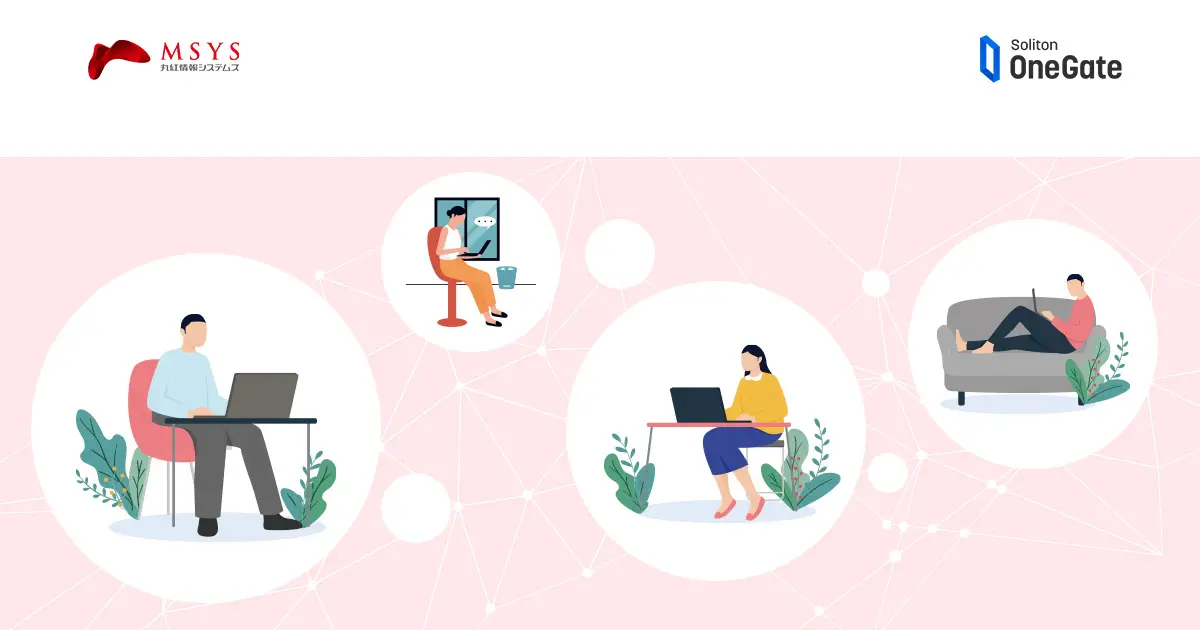 インタビュー
インタビュー「切れない」VPNに認証の側面から安心をプラス|Absolute Secure Access ✕ Soliton OneGat...
-
 イベント報告
イベント報告【ウェビナー】知っておきたい「医療ガイドライン第6.0版」のポイントと、求められるセキュリティ対策とは?|アクシオ×ソリトンシ...